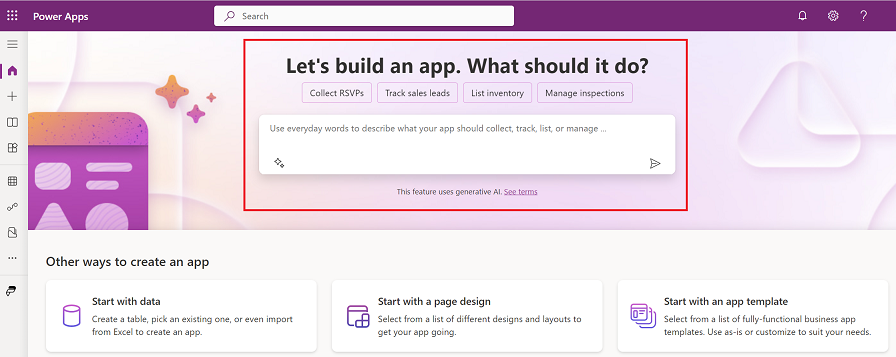Apps aus Unterhaltungen mit Copilot erstellen
Erstellen Sie Apps, ohne Code zu schreiben oder Bildschirme zu entwerfen. Wenn Copilot in Power Apps aktiviert ist, können Sie in natürlicher Sprache beschreiben, was Ihre App tun soll, und die KI erledigt dann den Rest.
Copilot ist ein Feature in Power Apps, mit dem Sie Apps mit KI-Unterstützung erstellen können. Sie können über den Power Apps Startbildschirm auf Copilot zugreifen. Geben Sie ein, welche Art von Informationen Sie sammeln, verfolgen oder in Ihrer App anzeigen möchten, und Copilot generiert eine oder Microsoft Dataverse mehrere Tabellen, die Sie zum Erstellen Ihrer Canvas-App verwenden können.
Anforderungen
Stellen Sie sicher, dass Sie die Voraussetzungen und die Verfügbarkeit der Region in Copilot in Power Apps der Übersicht (Vorschauversion) erfüllen.
Je nachdem, wo Ihre Umgebung gehostet wird, müssen Sie möglicherweise die Datenverschiebung über Regionen hinweg zulassen, um sie nutzen zu können. Weitere Informationen finden Sie unter Copilots und generative KI-Features, die verfügbar sind, wenn Sie die Datenverschiebung über Regionen hinweg aktivieren.
Schließen Sie eine Dataverse Datenbank in Ihre Umgebung ein. Weitere Informationen finden Sie unter Hinzufügen einer Microsoft Dataverse Datenbank.
Versichern Sie sich, dass dieses Feature in Ihrer Region verfügbar ist. Weitere Informationen finden Sie unter Copilot-Features nach Region und Sprachen entdecken.
App mit Copilot erstellen
Um Ihnen zu zeigen, wie Copilot funktioniert, erstellen wir eine App, mit der Sie Reinigungsaufgaben für ein Hotel nachverfolgen können.
Melden Sie sich bei Power Apps an.
Geben Sie im Textfeld Housekeeping im Hotel ein und drücken Sie die Eingabetaste.
Copilot erstellt eine oder mehrere Dataverse Tabellen mit Daten, die typische Housekeeping-Aufgaben im Hotel enthalten.
Wichtig
Wenn Sie in der Umgebung, in der Sie arbeiten, nicht über die richtigen Berechtigungen und Zugriff auf Dataverse verfügen, fordert eine Warnung Sie auf, die App in Ihrer eigenen Umgebung zu erstellen. Vergewissern Sie sich, dass die Tabelle und die App in Ihrer Umgebung erstellt werden können, um fortzufahren. Wenn Sie nicht über eine persönliche Entwicklerumgebung verfügen, wird automatisch eine neue für Sie erstellt. Weitere Informationen finden Sie unter Abrufen Ihrer Entwicklungsumgebung (Vorschauversion).
Die Tabelle überprüfen
Copilot generiert Tabellen und Beziehungen basierend auf Ihrer Beschreibung. Überprüfen Sie sie und nehmen Sie notwendige Änderungen vor, bevor Sie mit der Erstellung Ihrer App fortfahren.
Überprüfen Sie die Tabellen für Ihre App
Copilot zeigt Ihnen die Tabellen und Beziehungen, die basierend auf Ihrer Beschreibung generiert wurden.
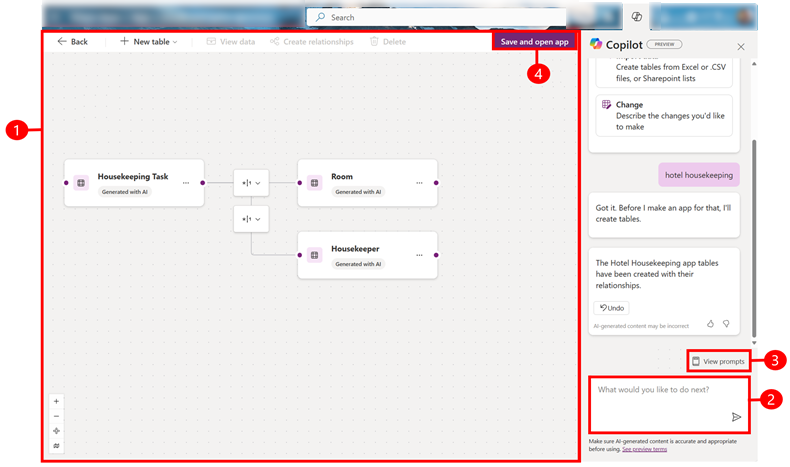
Legende:
Bearbeiten: Bearbeiten oder erstellen Sie weitere Tabellen in Ihrem Canvas. Weitere Informationen finden Sie unter Tabellen erstellen und bearbeiten.
Copilot-Textfeld: Bitten Sie Copilot, die Tabelle anzupassen oder weitere Tabellen für Sie zu erstellen.
Prompts anzeigen: Sehen Sie sich Beispiele für Dinge an, um die Sie Copilot bitten können.
App speichern und öffnen: Speichern Sie Ihre Tabellen und erstellen Sie Ihre App. Um von vorne zu beginnen, wählen Sie Zurück aus.
Copilot verwenden, um Änderungen vorzunehmen
Wenn Sie etwas ändern möchten, geben Sie im Copilot-Bereich eine kurze Beschreibung der gewünschten Änderung ein. Copilot erledigt das für Sie.
Bitten Sie Copilot beispielsweise, Spalten hinzuzufügen, um die Start- und Endzeit der Reinigung zu verfolgen.
Geben Sie im Copilot-Textfeld Spalten hinzufügen, um Start‑ und Endzeit zu verfolgen ein.
Copilot fügt zwei neue Spalten namens Startzeit und Endzeit hinzu.
Bearbeiten Sie die Tabelle weiter wie erforderlich. Fügen Sie beispielsweise den Raumstatus hinzu, ändern Sie die Raumtypen oder legen Sie eine Prioritätsstufe für jeden Raum fest.
Wenn Sie bereit sind, Ihre App zu erstellen, wählen Sie App speichern und öffnen aus.